Zpracování fotografií nabízí řadu možností, jak optimalizovat obraz a posílit jeho účinnost. Zejména u portrétů, jako jsou portréty mužů nebo postav, může být cílené použití kontrastů rozhodující. S pluginem Color Efex Pro 4 máš mocný nástroj, který ti umožňuje přesně řídit kontrasty ve tvých obrázcích.
Zde se dozvíš, jak pomocí ovladače „Contrast Only“ změnit jasové kontrasty tvého obrázku, aniž bys ovlivnil barvy. Tento návod tě provede krok za krokem procesem, abys plně využil potenciál této funkce.
Nejdůležitější poznatky
- Ovladač „Contrast Only“ zvyšuje jas a kontrasty v obraze, přičemž barvy zůstávají nezměněny.
- Můžeš diferencovaně upravovat kontrasty a jas, abys vytvořil základ pro další kroky úprav obrázků.
- S ovladači sytosti a černobílými možnostmi můžeš své obrázky dále vylepšit.
Krok za krokem návod
1. Vyber nástroj „Contrast Only“
Začni spuštěním Color Efex Pro 4 a otevři nástroj. Vyber nástroj „Contrast Only“ z nabídky. Uvidíš, že můžeš okamžitě ovlivnit kontrasty pomocí ovladačů.
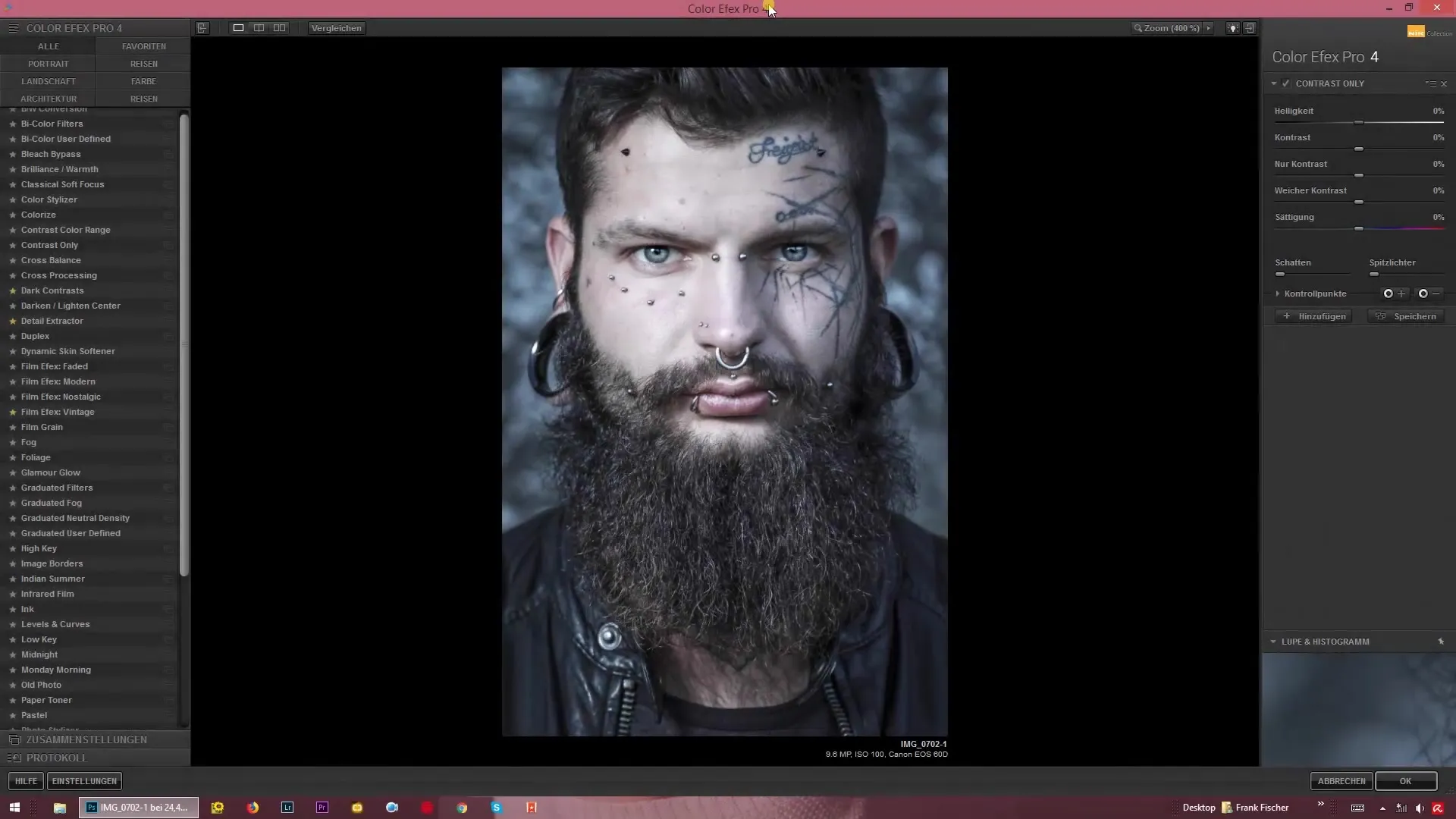
2. Přizpůsobení jasu
Při zvyšování nebo snižování jasu se změní také celkový dojem tvých kontrastů. Nastav jas nejprve na neutrální hodnotu, abys viděl rozdíl při úpravách. Experimentuj s posuvným ovladačem, abys získal pocit pro změny.
3. Zvýšení kontrastu
Použij ovladač kontrastu k cílenému zlepšení tmavých a světlých oblastí obrázku. Zvýšení kontrastu způsobí, že tmavé oblasti budou tmavší a světlé světlější, zatímco barvy získají na sytosti. Nastav ovladač podle potřeby nahoru nebo dolů a podívej se na okamžité změny.
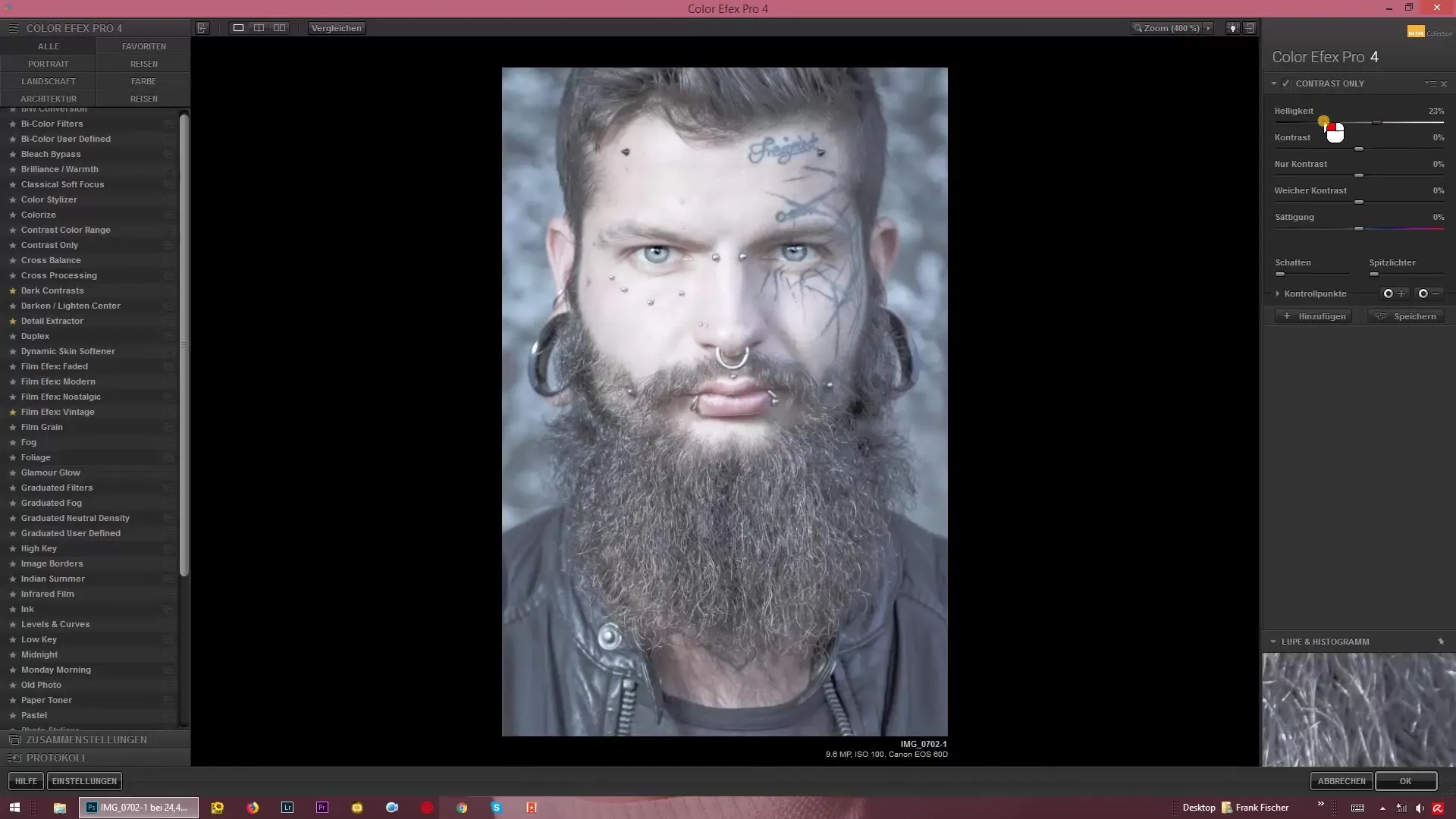
4. Měkký kontrast
Vyzkoušej ovladač „měkký kontrast“. Pokud jej posuneš dolů, získáš HDR vzhled, při kterém barvy vypadají rozmazaně. Tato možnost je ideální k tomu, aby tvoje obrázky byly měkčí, ale přesto kontrastní.
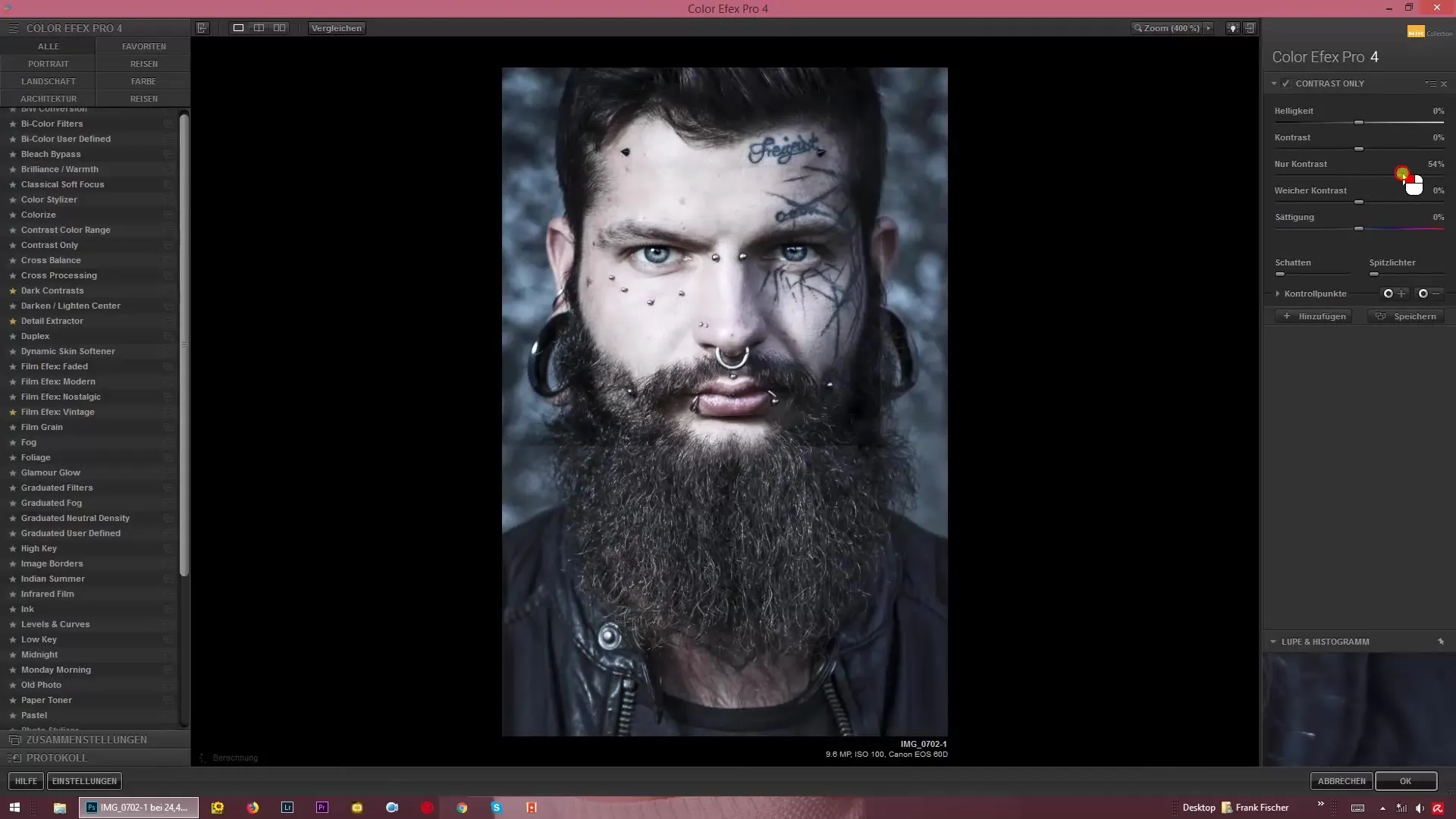
5. Řízení sytosti
Máš možnost zvýšit sytost svého obrázku. Dbej na to, aby nepůsobil příliš přepáleně. Je užitečné se podívat na celkový dojem obrázku.
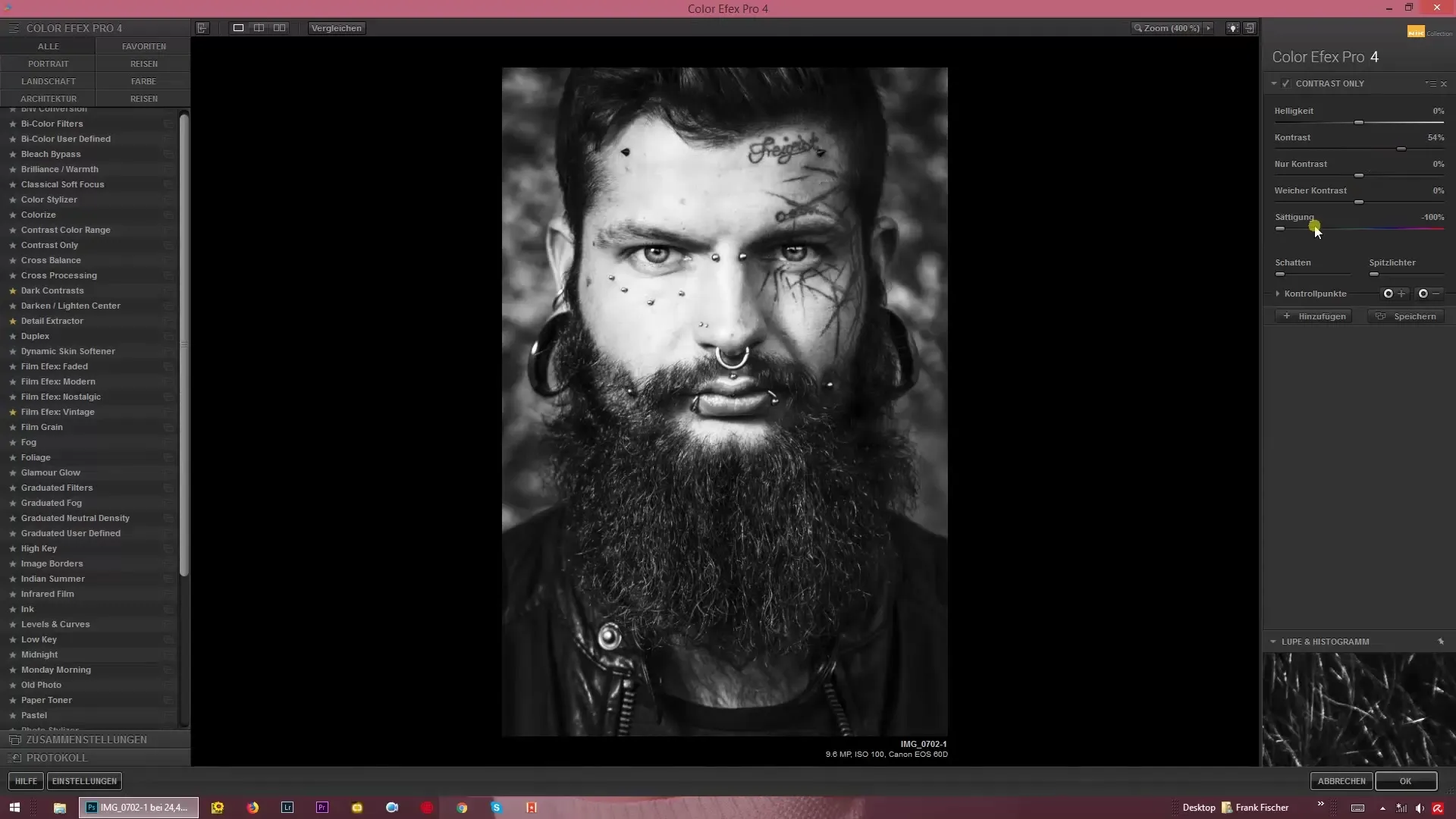
6. Tvorba černobílých obrázků
Další zajímavou možností je tvorba černobílých obrázků. Sniž sytost a současně zvyš kontrasty, abys vytvořil působivé monochromatické obrázky.
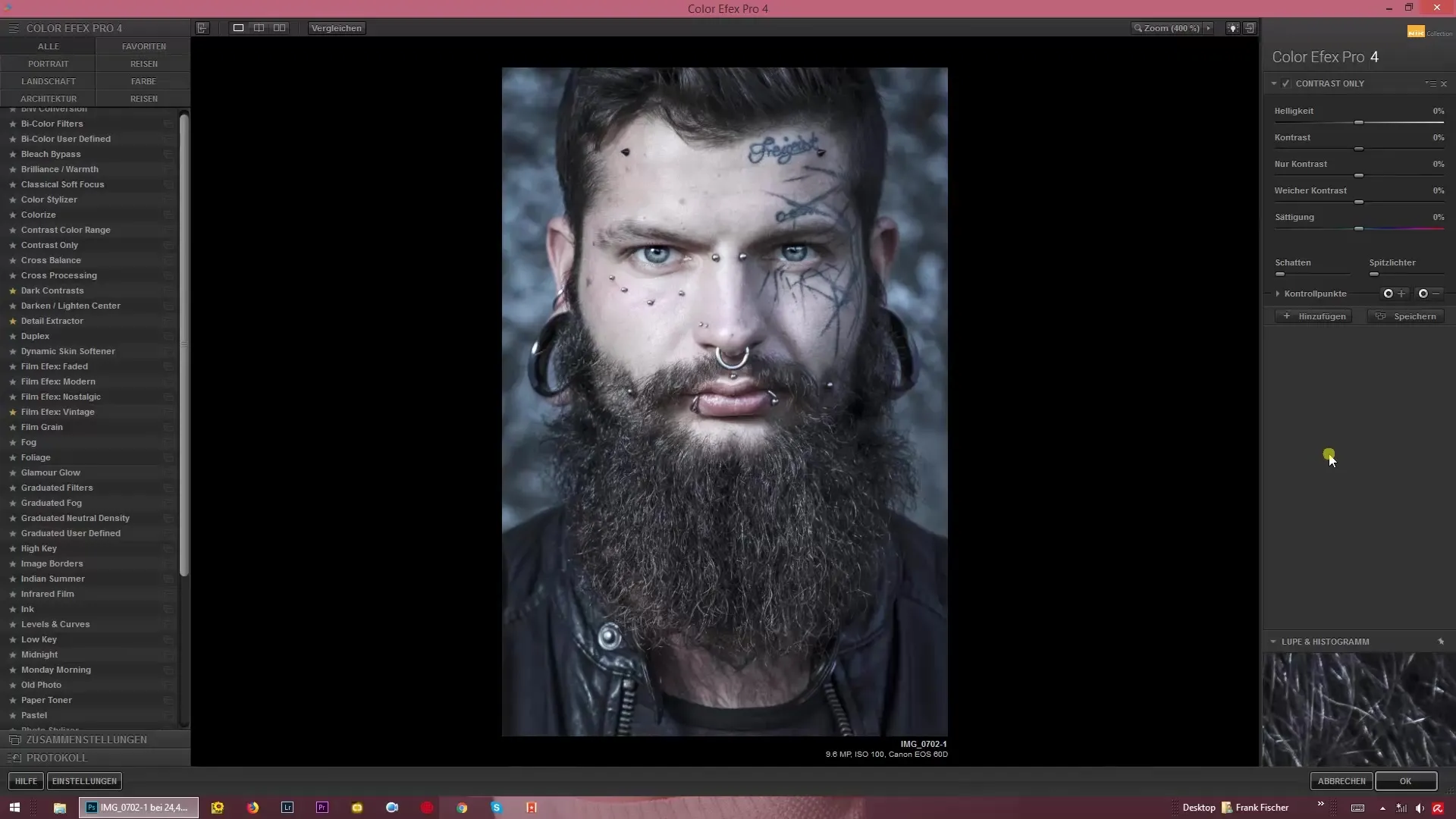
7. Základy pro další úpravy
Základ získaný pomocí „Contrast Only“ ti vytváří příležitosti pro pokročilé techniky úprav, jako je dodging a burning. Využij vytvořené kontrasty jako solidní základ pro své kreativní procesy.
Souhrn – Efektivní řízení kontrastů s Color Efex Pro 4: Obsáhlý návod
S funkcí „Contrast Only“ v Color Efex Pro 4 získáváš efektivní nástroj pro kontrolu jasu a kontrastů ve svých obrázcích. Nezapomeň ovladače kreativně využívat, abys dosáhl působivých výsledků. Úpravy ti vytvářejí ideální podmínky pro následné, hlubší úpravy obrázků.
Často kladené dotazy
Jak mohu ovládat ovladač v Color Efex Pro 4?Pouhým pohybem posuvného ovladače můžeš upravit jas a kontrasty.
Mohu pomocí „Contrast Only“ vytvářet černobílé obrázky?Ano, snížením sytosti a zvýšením kontrastů můžeš dosáhnout působivých černobílých obrázků.
Je nástroj „Contrast Only“ vhodný i pro jiné obrázky?Ano, nástroj lze použít pro různé typy obrázků, nejen pro portréty.
Jak ovlivňuje měkký kontrast vzhled obrázku?Měkký kontrast vytváří HDR vzhled tím, že barvy jemně harmonizují a nevypadají tak silně odděleně.


